很多小伙伴们都知道,安装好DSM操作系统后,想要往NAS里存东西,就要先?(此处可填空)
啊,当然是先创建存储池,再创建存储空间啦~

↓好了,现在开始我们愉快的科普时间↓
「存储池」
把NAS里的一个或多个硬盘合并成一个存储池,并设置RAID模式(点击查看啥是RAID和SHR)。后续如要扩容也可以通过增加或更换大容量硬盘来进行设置。(点击看怎么扩容)
设置步骤
如果你有多块硬盘想组成多个存储空间或是想设置SHR模式可以选择【灵活性提高】模式。建议初级玩家可以选择【性能改善】模式。
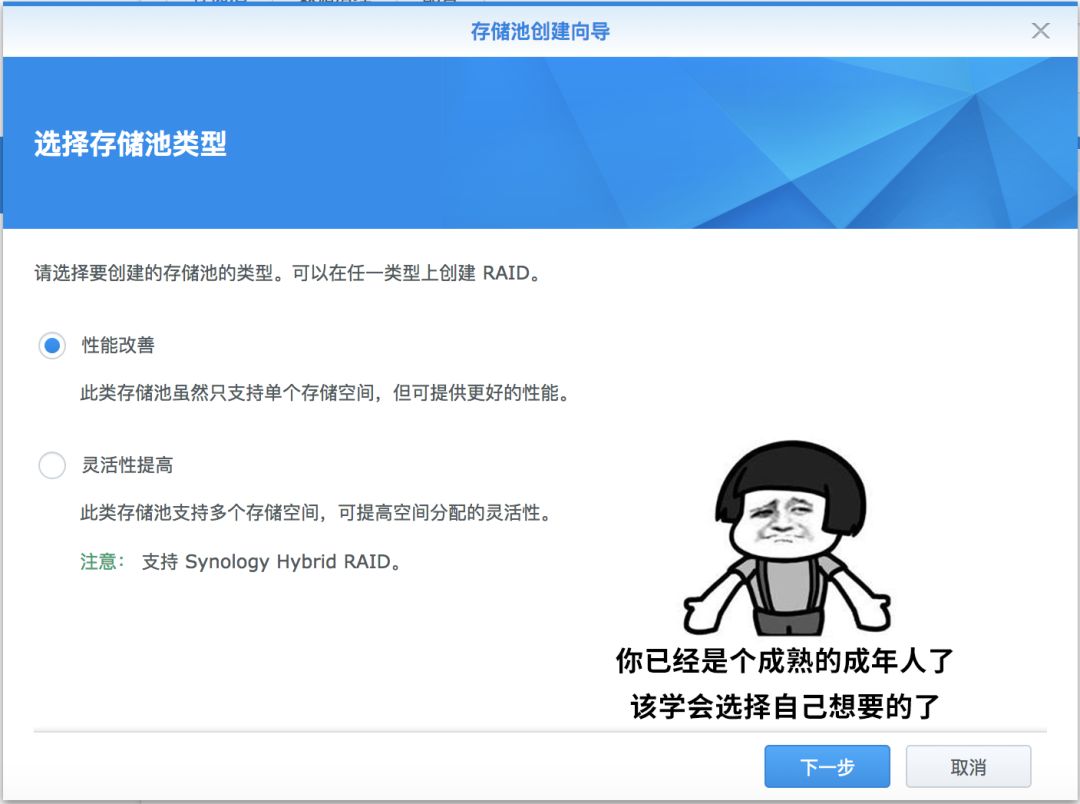
选择RAID模式,这里建议大家创建带有数据冗余的RAID来避免因硬盘损坏而丢失数据。
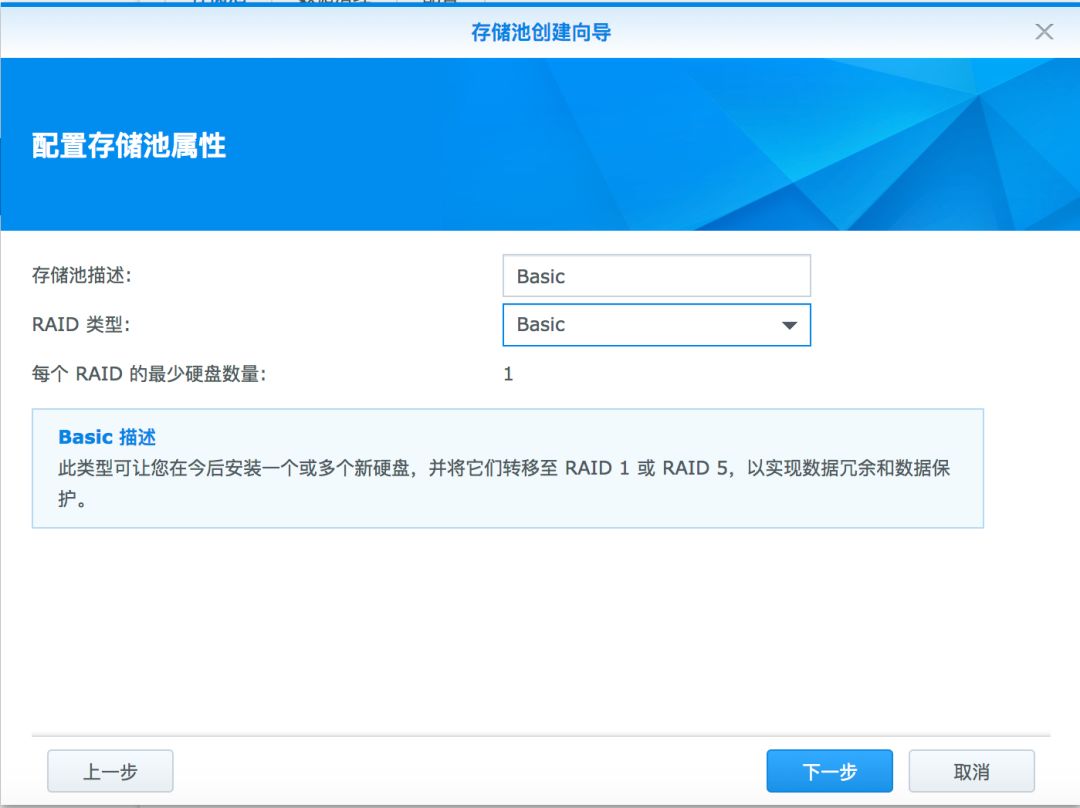
勾选要划入该存储池的硬盘,根据个人存储需求来勾选。
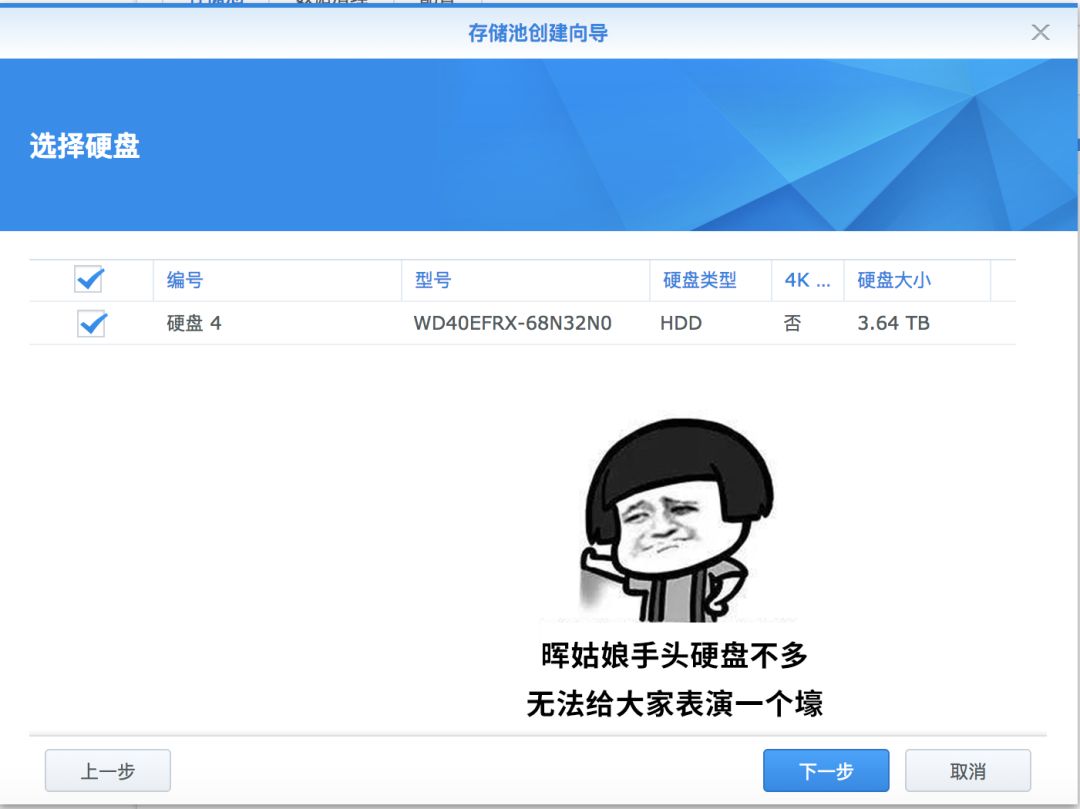
创建存储池会初始化硬盘,所以会提示硬盘数据将被删除,如硬盘里有数据,要记得提前备份。
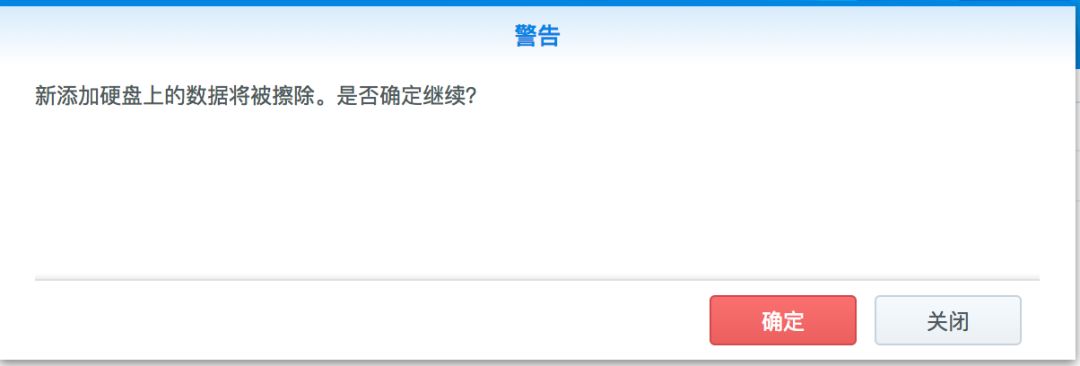
这里建议勾选【是】,对硬盘进行校验,以避免出现错误。校验时间会比较长,过程中可以正常进行文件存储,只是可能会影响传输速度。
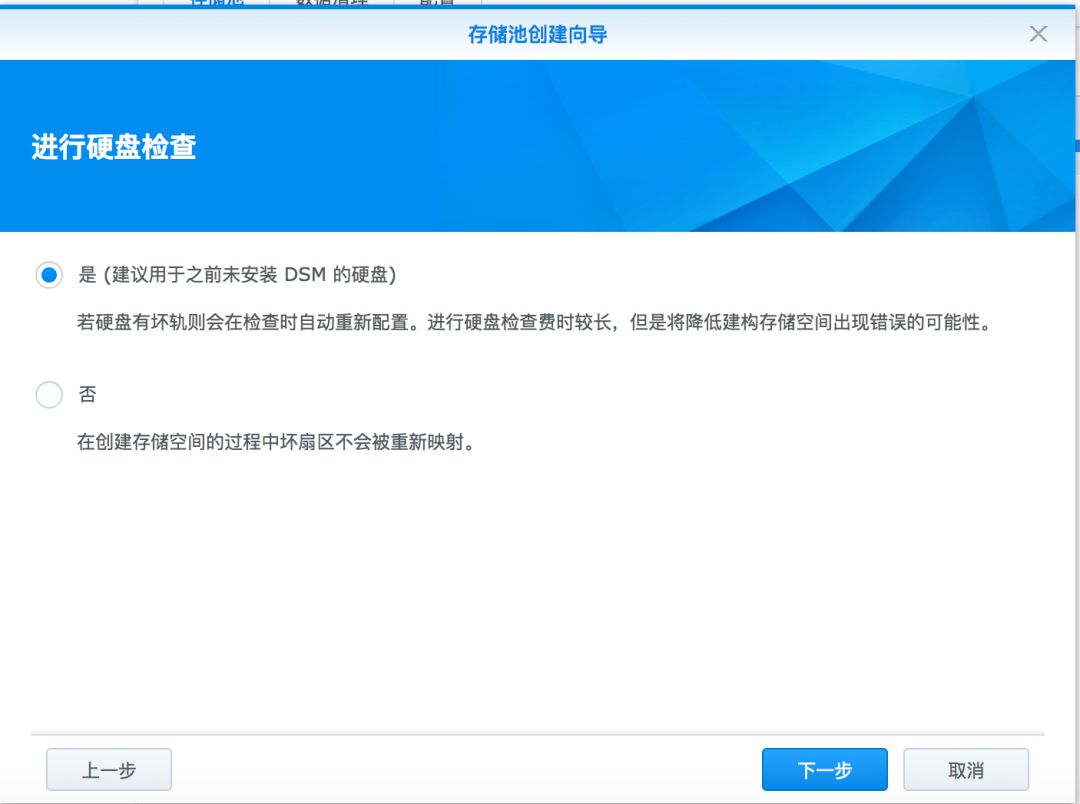
应用之后,存储池就创建好了,但会提示还要创建「存储空间」。存储空间就是存放你所有的数据,如:共享文件夹、文档和套件数据。

接下来,我们就转到存储空间,继续愉快的创建。
「存储空间」
在存储池基础上,创建单个或多个存储空间,这个存储空间说直白点就是在存储池上做D、E、F盘分区,来存放你的数据。这样,就能把数据存到NAS里了。
设置步骤
勾选现有存储池,或者也可以创建新存储池(晖姑娘没多的硬盘了,所以这个选项灰了)
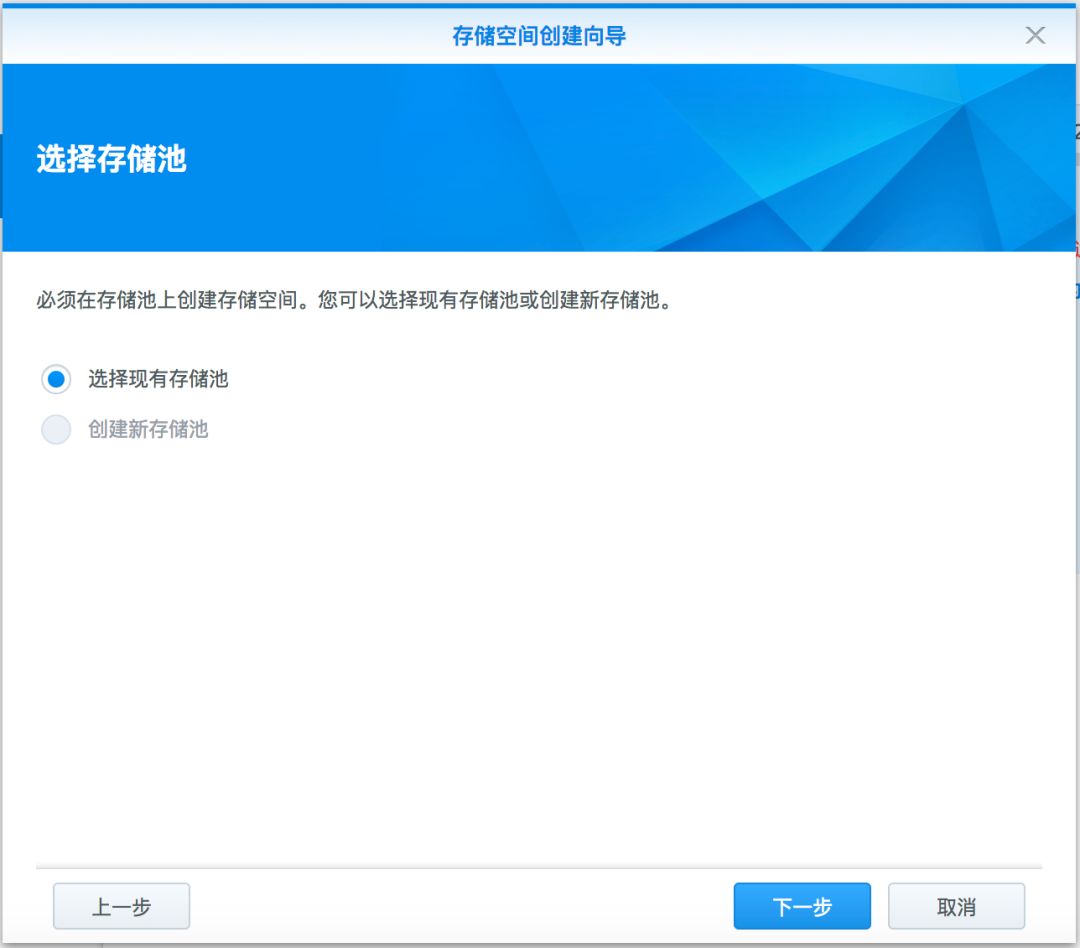
如果你有多个存储池,这里就可以让你愉快的选择了。(晖姑娘只有刚才新增的一个存储池2,所以没得选)
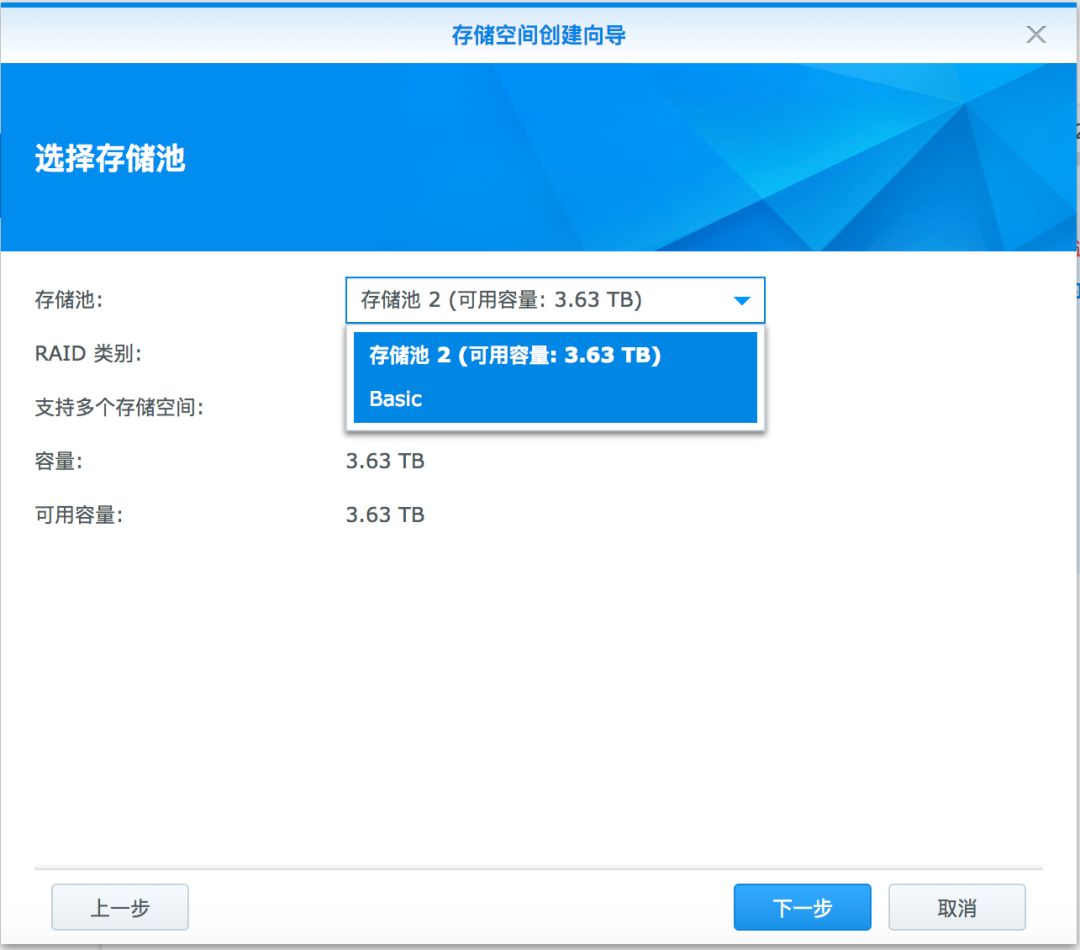
配置存储空间容量,如果创建存储池时勾选【性能改善】,这里会默认最大化配置容量,而如果存储池设置的是【灵活性提高】,这里可以手动修改。
但【灵活性提高】模式下,如果这里手动修改不是最大化,后续如果扩容,要手动修改配置容量。否则将会出现:
一?我扩容添加的硬盘容量去那里了?为什么存储空间容量还是没变呢?
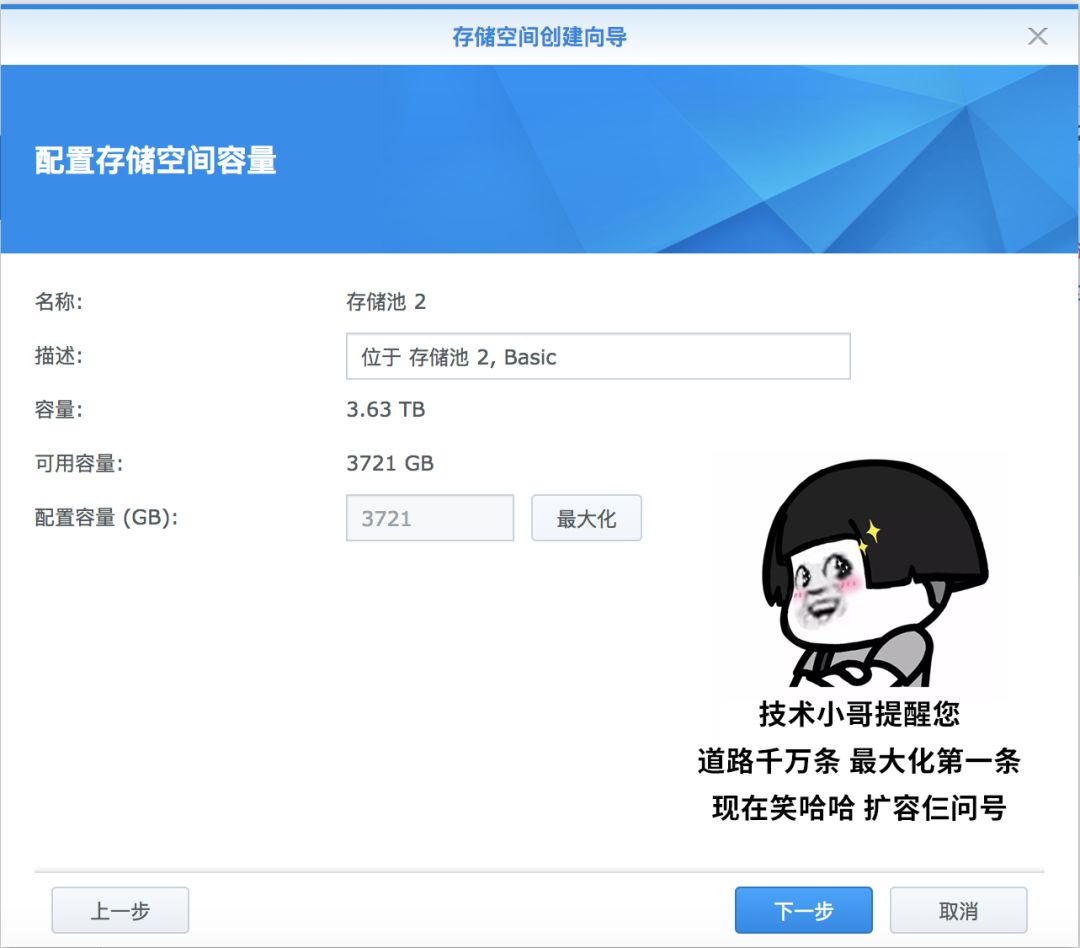
扩充存储空间可以在操作下的【配置】中重新进行分配容量。
这里建议选择Btrfs,为什么?(点这里看为什么)
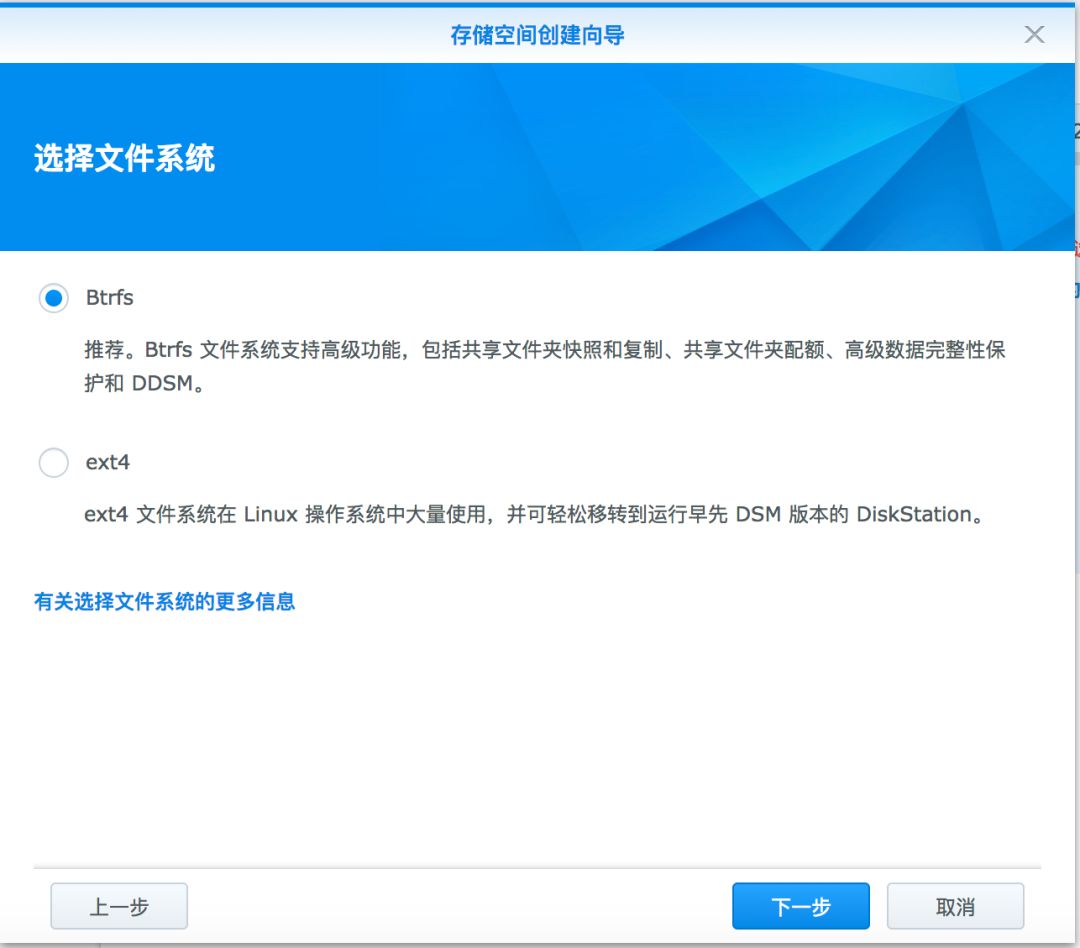
应用之后,存储空间也创建好了。
当我们创建好存储空间后,就可以愉快的去套件中心下载心仪的套件啦,但是注意,当你有多个存储空间的时候,你就要自己安排好,哪些套件及其数据放在哪个空间里。
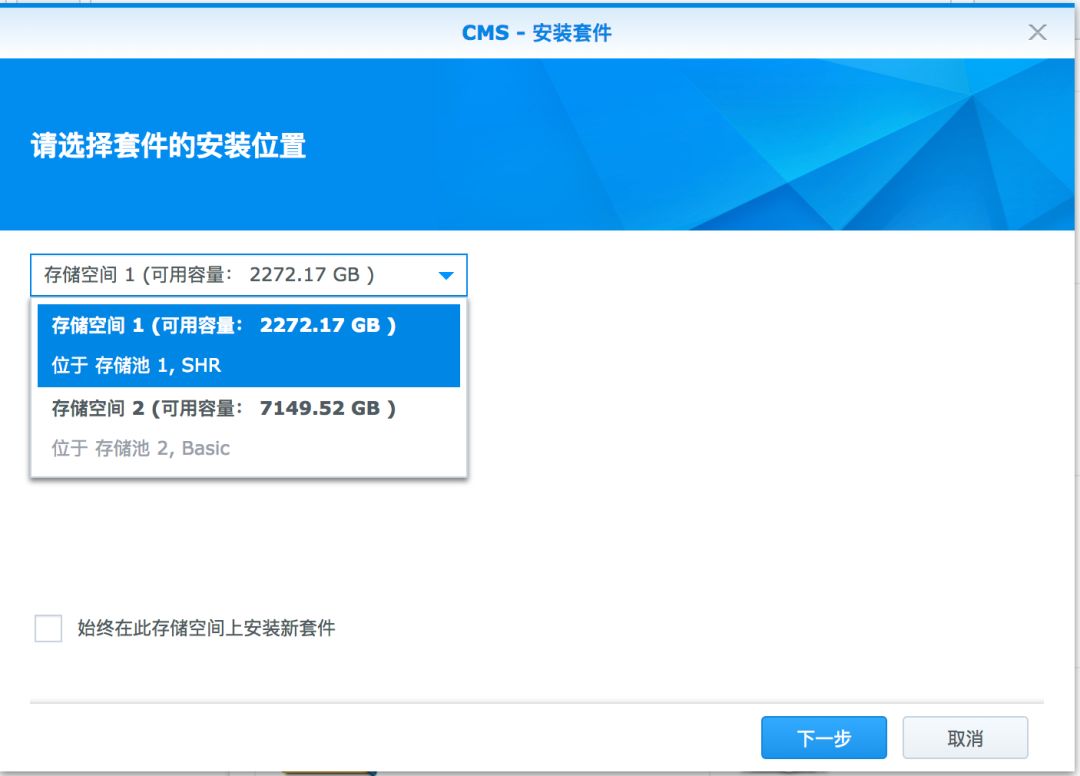
有些小伙伴可能会疑惑,为什么4TB硬盘放进去,到存储空间里少了…一部分是因为硬盘自身容量换算,一部分是因为勾选Btrfs文件系统,存储空间将为元数据保留4%的空间。
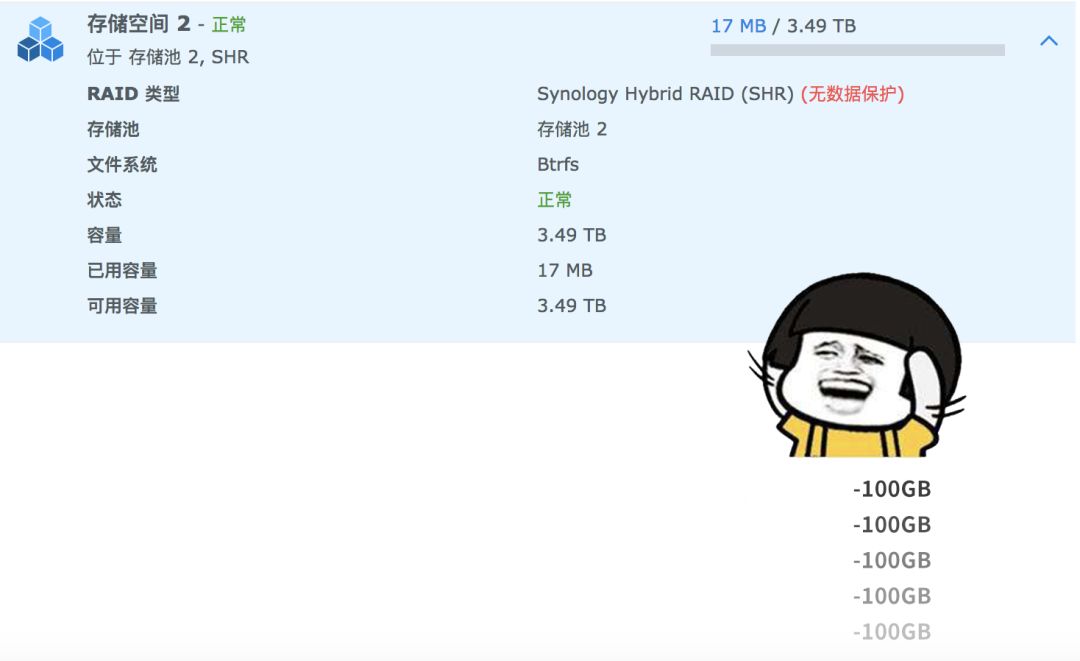
好了,愉快的看完科普,小伙伴们大概明白了,存储池是对硬盘的管控,存储空间是对数据的管控。有了存储池才能有存储空间才能有存数据。
↓ 买了NAS不会用,那么就来看教程 ↓

























 被折叠的 条评论
为什么被折叠?
被折叠的 条评论
为什么被折叠?








